Inleiding
In dit document wordt beschreven hoe u de functie Extern configuratiearchief kunt gebruiken, die beschikbaar is in de versie Cisco Catalyst Center 2.3.5.x.
Voorwaarden
Vereisten
Cisco raadt kennis van de volgende onderwerpen aan:
- Cisco Catalyst Center met een 2.3.5-release
- Linux Secure File Transfer Protocol (SFTP)-server
Gebruikte componenten
De informatie in dit document is gebaseerd op de volgende software- en hardware-versies:
- Cisco Catalyst Center met een release van 2.3.5 of hoger
- Een SFTP-server, op dit document wordt een Linux RedHat 8-server gebruikt
De informatie in dit document is gebaseerd op de apparaten in een specifieke laboratoriumomgeving. Alle apparaten die in dit document worden beschreven, hadden een opgeschoonde (standaard)configuratie. Als uw netwerk live is, moet u zorgen dat u de potentiële impact van elke opdracht begrijpt.
Configureren
De SFTP-instellingen configureren
Stap 1. In tegenstelling tot File Transfer Protocol (FTP), is het niet nodig om extra pakketten te installeren om SFTP te gebruiken. SFTP maakt gebruik van het SSH-subsysteem. Voer daarom gewoon de opdracht uit rpm -qa|grep ssh en bevestig of u al over het vereiste SSH-pakket beschikt.
De output moet vergelijkbaar zijn met deze:
[admin@backup-server ~]$ rpm -qa|grep ssh
libssh-0.9.4-3.el8.x86_64
openssh-clients-8.0p1-10.el8.x86_64
openssh-8.0p1-10.el8.x86_64
libssh-config-0.9.4-3.el8.noarch
openssh-server-8.0p1-10.el8.x86_64
openssh-askpass-8.0p1-10.el8.x86_64
qemu-kvm-block-ssh-4.2.0-59.module+el8.5.0+12817+cb650d43.x86_64
Stap 2. Maak een nieuwe map aan en wijs de juiste rechten toe.
[admin@backup-server data]$ mkdir -p /data/sftp
[admin@backup-server data]$ chmod 700 /data
Stap 3. Ga naar de nieuwe directory.
[admin@backup-server data]$ cd /data/sftp
Stap 4. Maak eengroup en eenuserom gebruikers met SFTP-toegang te reguleren.
[admin@backup-server sftp]$ groupadd sftpusers
Stap 5. Maak bijvoorbeeld een gebruiker en verbind deze aan digranad zowel de sftpusers-groep als aan de map die is gemaakt in stap 1.
[admin@backup-server sftp]$ useradd -g sftpusers -d /data/sftp digranad
Wachtwoord toewijzen aan de gebruiker.
[admin@backup-server sftp]$ passwd digranad
Changing password for user digranad.
New password:
Retype new password:
passwd: all authentication tokens updated successfully.
Stap 6. Configureer de juiste machtigingen voor de directory met behulp van de in de eerdere stappen gemaakte groep en gebruiker. Gebruik de opdracht.sudo chown user:group directory/
[admin@backup-server data]$ pwd
/data
[admin@backup-server data]$ sudo ls -lrt
[sudo] password for admin:
total 0
drwxr-xr-x. 2 root root 6 Feb 3 18:22 sftp
[admin@backup-server data]$ sudo chown digranad:sftpusers sftp/
[admin@backup-server data]$ sudo ls -lrt
total 0
drwxr-xr-x. 3 digranad sftpusers 38 May 18 15:04 sftp
[admin@backup-server data]$
Op dit punt hebt u de SFTP-instellingen geconfigureerd. Ga nu verder met de configuratie op Cisco Catalyst Center.
De SFTP External Repository configureren op de Cisco Catalyst Center GUI
Stap 1. Meld u aan bij de Cisco Catalyst Center GUI en navigeer naarSystem > Settings > Configuration Archive.
Stap 2. Klik in hetConfiguration Archivevenster op het tabblad Extern.
Stap 3. Klik op het pictogram Toevoegen om de configuratie van een externe repository te starten.

Opmerking: er kan slechts één SFTP-server worden toegevoegd.
Stap 4. In de Add New External RepositorySchuif in het venster en vul de volgende details in:
-
Host: Voer het IP-adres van de server in.
-
Root Location: Voer de locatie van de root-map in.
-
Serverprotocol: Voer de gebruikersnaam, het wachtwoord en het poortnummer van de SFTP-server in (poort 22 is de standaard SFTP-poort).
- Kies het back-upformaat:
- RAW: Een volledige draaiende configuratie zal worden bekendgemaakt. Alle gevoelige/privé-configuraties worden ontmaskerd in de back-upgegevens. Voer een wachtwoord in om het back-upbestand te vergrendelen.

Waarschuwing: wachtwoorden voor bestanden worden niet opgeslagen in Cisco Catalyst Center. U moet het wachtwoord onthouden om toegang te krijgen tot de bestanden op de SFTP-server.

Opmerking: het wachtwoord is alleen van toepassing als de onbewerkte back-upindeling is geselecteerd.
e. De back-upcyclus plannen. Voer de datum, tijd, tijdzone en het herhalingsinterval voor de back-up in.

Opmerking: gebruik de instellingen die zijn geconfigureerd in het gedeelte SFTP-instellingen configureren van dit document.
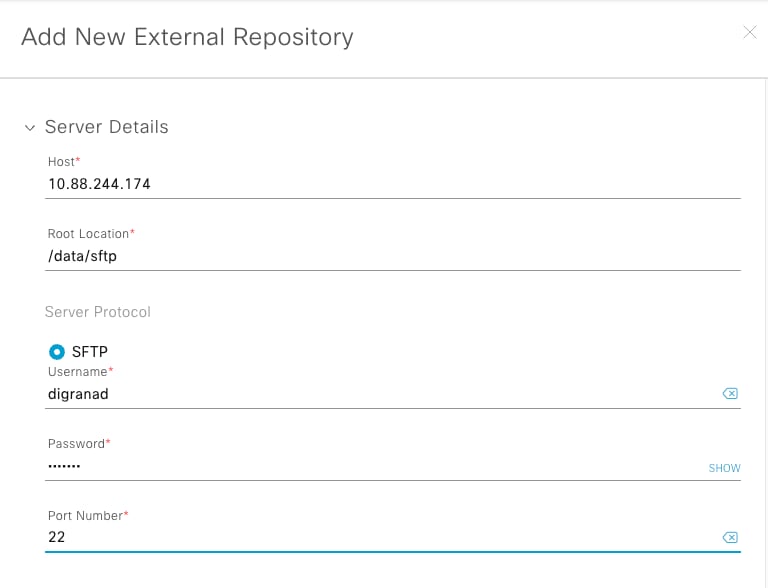 Configuratie externe opslagplaats 1
Configuratie externe opslagplaats 1
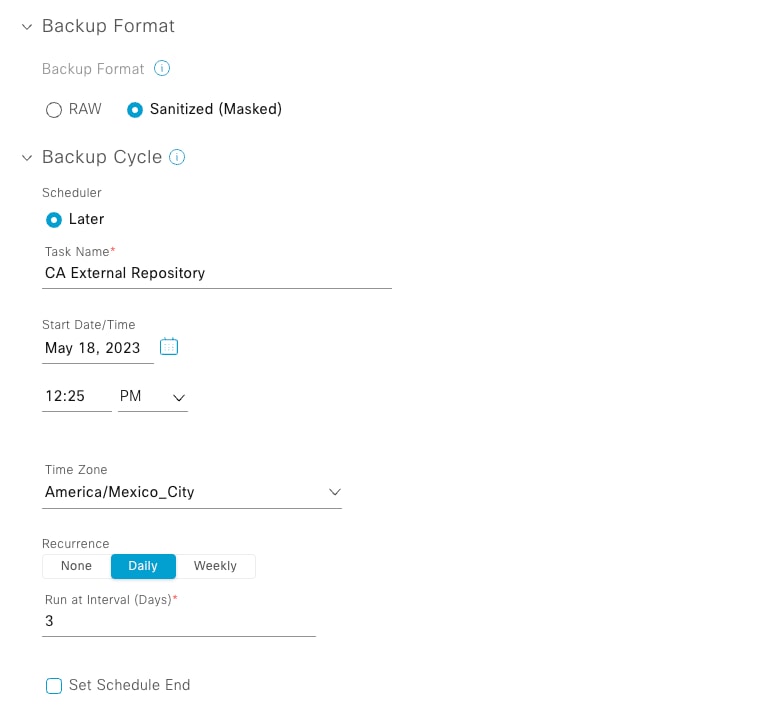
Stap 5. Klik op Save (Opslaan).
Verifiëren
Bevestig dat de configuratie van de externe repository is opgeslagen en wordt weergegeven in de sectie Configuratie-archief.
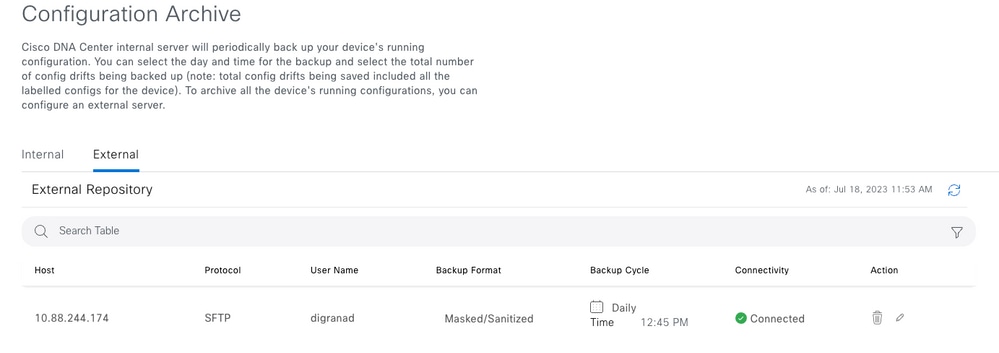
Hoe de gegevens te consumeren
Cisco Catalyst Center fungeert als opslagplaats voor de configuratie van netwerkapparaten. Dit zijn de stappen om de configuraties in deSFTP Servercomputer te visualiseren.
Wijzig directory (cd ) in de SFTP-serverRoot Locationen voer de opdrachtpwd uit om te bevestigen.
[admin@backup-server ~]$ cd /data/sftp/
[admin@backup-server sftp]$ pwd
/data/sftp
Cisco Catalyst Center moet een directory hebben geconfigureerd met de naam device_config_export. Gebruik ls -lrt om het op te sommen.
[admin@backup-server sftp]$ ls -lrt
total 4
drwxr-xr-x. 25 digranad sftpusers 4096 Jul 18 20:24 device_config_export
Wijzig de map metcd en vermeld de bestanden opnieuw. U moet één directory zien voor elke cyclus en de dag waarop deze is uitgevoerd.
[admin@backup-server sftp]$ cd device_config_export/
[admin@backup-server device_config_export]$ ls -lrt
total 0
drwxr-xr-x. 2 digranad sftpusers 61 May 18 15:31 1eeb097b-1d13-4e90-ba38-aace54dcdab5
drwxr-xr-x. 2 digranad sftpusers 61 May 19 14:45 a1a06766-feec-41b0-adf0-50e94def3901
drwxr-xr-x. 2 digranad sftpusers 61 May 22 14:45 28dd5439-c1e9-4a76-bd25-5292d46a1fe6
drwxr-xr-x. 2 digranad sftpusers 61 May 25 14:45 5dbf1ad5-a1a7-42ed-8367-ba90d09fffad
Om het bestand vanaf 18 mei te controleren, gaat ucd naar die directory en vermeldt u de inhoud ervan om het .zip-bestand met de configuraties te vinden.
[admin@backup-server device_config_export]$ cd 1eeb097b-1d13-4e90-ba38-aace54dcdab5
[admin@backup-server 1eeb097b-1d13-4e90-ba38-aace54dcdab5]$ ls -lrt
total 364
-rw-r--r--. 1 digranad sftpusers 371393 May 18 15:31 Export_Configs-17_May_2023_23_50_00_212-w8Q.zip
U hebt deze twee opties om de bestanden in het bestand .zip te controleren:
Optie 1. Het bestand Export_Configs opheffen
Voer de opdracht unzip uit voor het bestand .zip.

Opmerking: de optie Sudo is vereist in het voorbeeld omdat u bent ingelogd met de gebruikersnaam van de beheerder.
[admin@backup-server 1eeb097b-1d13-4e90-ba38-aace54dcdab5]$ sudo unzip Export_Configs-17_May_2023_23_50_00_212-w8Q.zip
Archive: Export_Configs-17_May_2023_23_50_00_212-w8Q.zip
Met deze optie wordt een directory gemaakt voor elk apparaat in de inventaris. Controleer deze met hetlscommando.
[admin@backup-server 1eeb097b-1d13-4e90-ba38-aace54dcdab5]$ ls -lrt
total 364
-rw-r--r--. 1 digranad sftpusers 371393 May 18 15:31 Export_Configs-17_May_2023_23_50_00_212-w8Q.zip
drwxr-xr-x. 2 root root 151 Jul 19 15:45 x.x.x.x-Border2.Pod2.example.com
drwxr-xr-x. 2 root root 151 Jul 19 15:45 x.x.x.x-FIAB.Pod8.example.com
drwxr-xr-x. 2 root root 151 Jul 19 15:45 x.x.x.x-Border2.Pod8.example.com
drwxr-xr-x. 2 root root 106 Jul 19 15:45 x.x.x.x-MXC.L.11-9300
drwxr-xr-x. 2 root root 106 Jul 19 15:45 x.x.x.x-MXC.N.04-9300
drwxr-xr-x. 2 root root 151 Jul 19 15:45 x.x.x.x-Edge1.Pod8.example.com
drwxr-xr-x. 2 root root 151 Jul 19 15:45 x.x.x.x-WLC.Pod8.example.com
drwxr-xr-x. 2 root root 151 Jul 19 15:45 x.x.x.x-Edge2.Pod2.example.com
drwxr-xr-x. 2 root root 151 Jul 19 15:45 x.x.x.x-Border1_node.example.com
drwxr-xr-x. 2 root root 151 Jul 19 15:45 x.x.x.x-Border2_node.example.com
drwxr-xr-x. 2 root root 151 Jul 19 15:45 x.x.x.x-Edge-1
drwxr-xr-x. 2 root root 151 Jul 19 15:45 x.x.x.x-Interm.Pod8.example.com
drwxr-xr-x. 2 root root 151 Jul 19 15:45 x.x.x.x-Edge2.Pod8.example.com
drwxr-xr-x. 2 root root 151 Jul 19 15:45 x.x.x.x-MXC.I.12-9500
drwxr-xr-x. 2 root root 151 Jul 19 15:45 x.x.x.x-Edge1.Pod2.example.com
drwxr-xr-x. 2 root root 151 Jul 19 15:45 x.x.x.x-Border1.Pod8.example.com
drwxr-xr-x. 2 root root 151 Jul 19 15:45 x.x.x.x-Switch.Pod2.example.com
drwxr-xr-x. 2 root root 106 Jul 19 15:45 x.x.x.x-MXC.D.10-9300
drwxr-xr-x. 2 root root 106 Jul 19 15:45 x.x.x.x-Fusion_Router.example.com
drwxr-xr-x. 2 root root 151 Jul 19 15:45 x.x.x.x-Border1.Pod2.example.com
drwxr-xr-x. 2 root root 151 Jul 19 15:45 x.x.x.x-LanAauto-5.Pod8.example.com
drwxr-xr-x. 2 root root 151 Jul 19 15:45 x.x.x.x-Router-Lab.cisco
drwxr-xr-x. 2 root root 151 Jul 19 15:45 x.x.x.x-Edge-1
drwxr-xr-x. 2 root root 151 Jul 19 15:45 x.x.x.x-WLC1.Pod2.example.com
drwxr-xr-x. 2 root root 106 Jul 19 15:45 x.x.x.x-Router
drwxr-xr-x. 2 root root 151 Jul 19 15:45 x.x.x.x-Edge-2
drwxr-xr-x. 2 root root 106 Jul 19 15:45 x.x.x.x-sw2.example.com
drwxr-xr-x. 2 root root 151 Jul 19 15:45 x.x.x.x-Fusion.Pod8.example.com
drwxr-xr-x. 2 root root 151 Jul 19 15:45 x.x.x.x-9800-5-jdv.example.com
Elke directory wordt gemaakt met het formaatx.x.x.x-DeviceHostnamewaarin staatx.x.x.xvoor het IP-adres voor apparaatbeheer.
De opgeslagen gegevens kunnen variëren afhankelijk van het type apparaat. Hier zijn twee voorbeelden, een voorx.x.x.x-Edge1.Pod8.example.comen de andere voorx.x.x.x-Fusion_Router.cisco.com.
Om de opgeslagen bestanden te bekijken, gaatcd u naar de apparaatdirectory en vermeldt u de inhoud ervan.
[admin@backup-server 1eeb097b-1d13-4e90-ba38-aace54dcdab5]$ cd x.x.x.x-Edge1.Pod8.example.com
[admin@backup-server x.x.x.x-Edge1.Pod8.example.com]$ ls -lrt
total 140
-rw-r--r--. 1 root root 556 May 17 23:50 17_May_2023_23_50_00_212_vlan.dat.bat
-rw-r--r--. 1 root root 67990 May 17 23:50 17_May_2023_23_50_00_212_STARTUPCONFIG.cfg
-rw-r--r--. 1 root root 68055 May 17 23:50 17_May_2023_23_50_00_212_RUNNINGCONFIG.cfg
[admin@backup-server 1eeb097b-1d13-4e90-ba38-aace54dcdab5]$ cd x.x.x.x-Fusion_Router.example.com
[admin@backup-server x.x.x.x-Fusion_Router.example.com]$ ls -lrt
total 32
-rw-r--r--. 1 root root 15578 May 17 23:50 17_May_2023_23_50_00_212_STARTUPCONFIG.cfg
-rw-r--r--. 1 root root 15578 May 17 23:50 17_May_2023_23_50_00_212_RUNNINGCONFIG.cfg

Opmerking: naar verwachting slaan apparaten met een router geen VLAN-gegevens op.
Ten slotte gebruikt u hetLinux cat
admin@backup-server x.x.x.x-Fusion_Router.cisco.com]$ cat 17_May_2023_23_50_00_212_STARTUPCONFIG.cfg
service timestamps debug datetime msec
service timestamps log datetime msec
service password-encryption
service call-home
...
...
...
snmp-server host x.x.x.x version 2c ********
snmp-server host x.x.x.x version 2c ********
control-plane
line con 0
stopbits 1
line aux 0
line vty 0 4
transport input ssh
destination transport-method http
event manager applet catchall
event cli pattern ".*" sync no skip no
action 1 syslog msg "$_cli_msg"
netconf-yang
end
Optie 2. Navigeer op de .zip met behulp van Linux Vim Tool
Met de Vim-tool kunt u door het .zip-bestand navigeren zonder het uit te pakken. Voer hiervoor de opdracht uit vim met het bestand .zip.
[admin@backup-server 1eeb097b-1d13-4e90-ba38-aace54dcdab5]$ vim Export_Configs-17_May_2023_23_50_00_212-w8Q.zip
Vim laadt een browse-omgeving waar u kunt navigeren over alle bestanden in het .zip-bestand met behulp van uw pijltjestoetsen en Enter-toets om door de bestanden te navigeren.
" zip.vim version v28
" Browsing zipfile /data/sftp/device_config_export/1eeb097b-1d13-4e90-ba38-aace54dcdab5/Export_Configs-17_May_2023_23_50_00_212-w8Q.zip
" Select a file with cursor and press ENTER
/x.x.x.x-Border2.Pod2.example.com/17_May_2023_23_50_00_212_RUNNINGCONFIG.cfg
/x.x.x.x-Border2.Pod2.example.com/17_May_2023_23_50_00_212_STARTUPCONFIG.cfg
/x.x.x.x-Border2.Pod2.example.com/17_May_2023_23_50_00_212_vlan.dat.bat
/x.x.x.x-FIAB.Pod8.example.com/17_May_2023_23_50_00_212_STARTUPCONFIG.cfg
/x.x.x.x-FIAB.Pod8.example.com/17_May_2023_23_50_00_212_vlan.dat.bat
/x.x.x.x-FIAB.Pod8.example.com/17_May_2023_23_50_00_212_RUNNINGCONFIG.cfg
/x.x.x.x-Border2.Pod8.example.com/17_May_2023_23_50_00_212_vlan.dat.bat

Opmerking: Als u een bestand of de Vim-omgeving wilt verlaten, gebruikt u de opdracht:q!.
Problemen oplossen
Veelvoorkomende fouten
1. Starttijd is groter dan de huidige tijd
Als de geconfigureerde StartTime voor de back-upcyclus ouder is dan de huidige tijd, wordt deze fout weergegeven nadat de externe opslagsysteemserver is geconfigureerd:
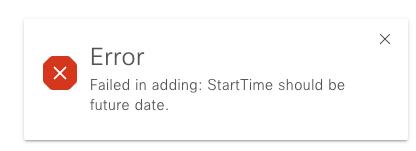
Om dit te veranderen, kies je gewoon een andere StartTime die groter is dan de huidige tijd.
2. De hoofdlocatiemap is niet leeg
Als de hoofdmap niet helemaal opnieuw is gemaakt of als u de externe opslagplaats in Cisco Catalyst Center opnieuw configureert, wordt deze fout weergegeven:

Om deze fout op te lossen, moet u de hoofdlocatie op de SFTP-server opschonen. Meld u aan bij de SFTP-server en navigeer met de opdrachtcd naar de locatie en voer een opruimactie uit met de opdrachtsudo rm -r.
[admin@backup-server sftp]$ cd /data/sftp
[admin@backup-server sftp]$ sudo rm -r
Gebruik de opdrachtls -lrtom te bevestigen dat er geen bestanden zijn en gebruik de ls -la opdracht om te controleren of er nog verborgen bestanden over zijn.
[admin@backup-server sftp]$ sudo ls -lrt
total 0
[admin@backup-server sftp]$ sudo ls -la
total 4
drwxr-xr-x. 3 digranad sftpusers 38 May 18 15:23 .
drwx-----x. 4 root root 34 Feb 3 18:27 ..
drwx------. 3 digranad sftpusers 19 May 18 15:03 .config
-rw-------. 1 digranad sftpusers 16 May 18 15:03 .esd_auth
Als er verborgen bestanden zijn, verwijdert u deze met de opdracht sudo rm -r .*en gebruikt u ls -lade opdracht opnieuw om te bevestigen dat alle bestanden zijn verwijderd.
[admin@backup-server sftp]$ sudo rm -r .*
rm: refusing to remove '.' or '..' directory: skipping '.'
rm: refusing to remove '.' or '..' directory: skipping '..'
[admin@backup-server sftp]$
[admin@backup-server sftp]$ sudo ls -la
total 0
drwxr-xr-x. 2 digranad sftpusers 6 May 18 15:25 .
drwx-----x. 4 root root 34 Feb 3 18:27 ..
[admin@backup-server sftp]$
3. De hoofdlocatiemap bestaat niet of de machtigingen zijn niet correct verleend
Als de hoofdlocatiemap ontbreekt in SFTP Server, of als deze bestaat zonder de juiste machtigingen, wordt deze fout weergegeven:

Volg de machtigingen van boven naar beneden. Controleer in dit voorbeeld de machtigingen of het bestaan van de/sftp /data.
Gebruik de opdracht pwd om de locatie van de huidige map te kennen.
[admin@backup-server data]$ pwd
/data
Bevestig met het ls -lrt commando dat de map/sftp bestaat en controleer de machtigingen.
[admin@backup-server data]$ ls -lrt
total 0
drwxr-xr-x. 2 root root 6 Feb 3 18:22 sftp
De directory/sftp heeft rechten ingesteld op root. Als een andere gebruiker is gebruikt in stap 4. van deConfigure SFTP server on Cisco DNA Center GUIsectie, moet u de gebruikersnaam wijzigen in de GUI-instellingen of de machtigingen in de SFTP-server. U kunt stap 6 van hetConfigure SFTP Settingsgedeelte ter referentie gebruiken.
Bekende gebreken



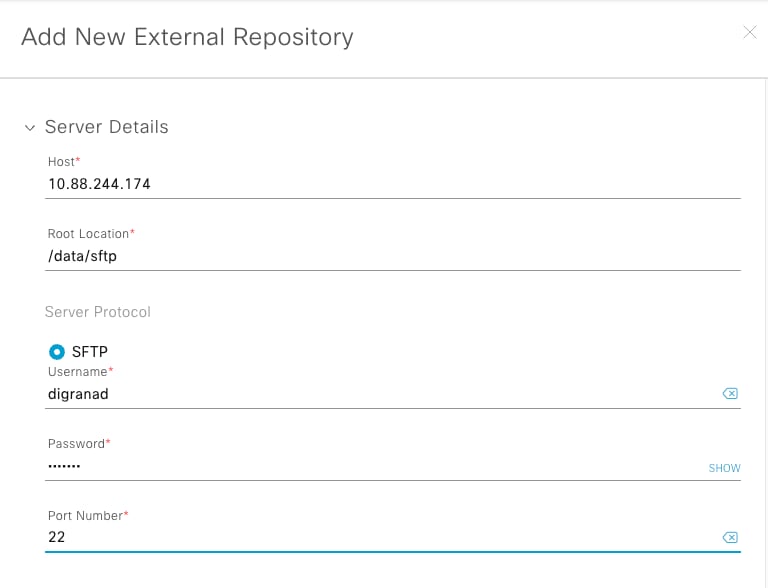
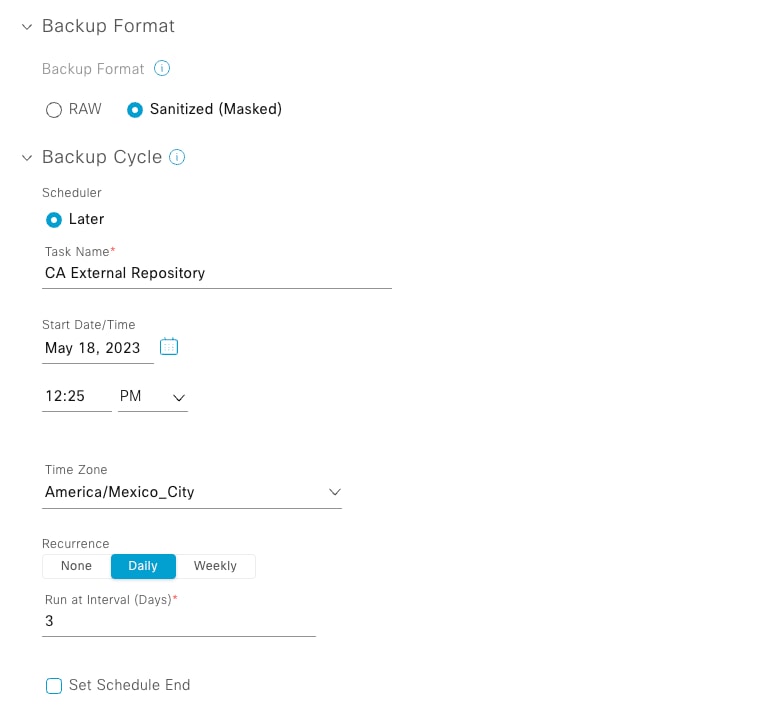
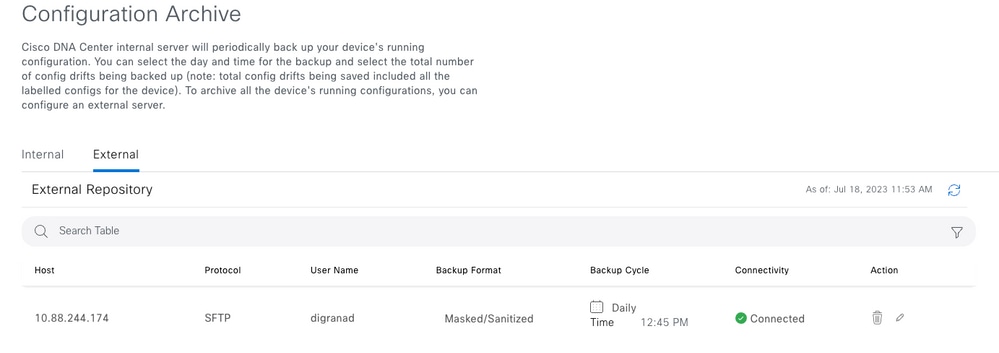
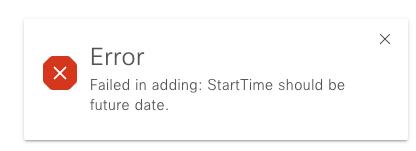



 Feedback
Feedback